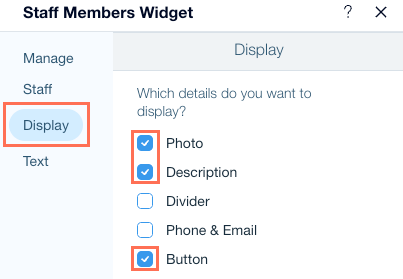Wix Bookings: gerenciar o widget Membros da equipe no site
4 min
Neste artigo
- Organize a lista da sua equipe no widget Membros da equipe
- Configure os links para cada membro da equipe
- Editar o texto do botão
- Escolha quais informações aparecem para os membros da equipe
O widget Membros da equipe não é totalmente compatível com acessibilidade e não está mais disponível para ser adicionado ao seu site. Se o widget já estiver na sua página, você ainda pode gerenciá-lo usando as diretrizes abaixo. No momento, não há um widget alternativo disponível.
Organize a lista da sua equipe no widget Membros da equipe
Agora que o widget Membros da equipe está na página, você pode organizar os membros da equipe na ordem que preferir. Os membros da sua equipe aparecem automaticamente no widget. Você pode reordenar ou ocultar determinados membros da equipe e personalizar o design do widget.
Para organizar a lista de membros da equipe no widget:
- Clique no widget Membros da equipe no seu editor.
- Clique em Configurações.
- Clique em Equipe.
- Escolha o que você quer fazer:
- Reordenar a lista da equipe: clique e arraste o painel ao lado de cada membro da equipe para reordenar a lista.
- Ocultar um membro da equipe no widget: clique no ícone Mais ações
 e selecione o ícone Ocultar
e selecione o ícone Ocultar  ao lado do membro da equipe relevante.
ao lado do membro da equipe relevante. - Mostrar um membro da equipe oculto: clique no ícone Mais ações
 e selecione o ícone Mostrar
e selecione o ícone Mostrar  ao lado do membro da equipe relevante.
ao lado do membro da equipe relevante.
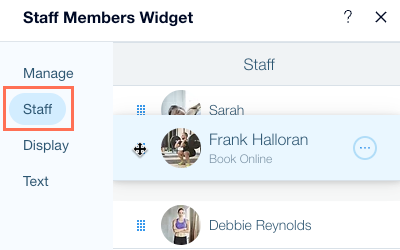
Configure os links para cada membro da equipe
Depois de colocar a equipe na ordem correta, você pode gerenciar seus links no widget Membros da equipe. Você pode enviar clientes para a página de perfil de um membro da equipe, explicando sua experiência e credenciais. Ou você pode vincular diretamente aos seus serviços.
Antes de continuar:
Certifique-se de que cada membro da equipe tenha uma página para apresentá-los. Você pode:
- Crie uma página "Sobre" para cada membro da sua equipe.
- Crie uma nova página do site com informações detalhadas sobre o membro da sua equipe.
Dica: você pode ocultar as páginas do menu do seu site.
Para configurar os links para cada membro da equipe:
- Clique em Equipe no painel Configurações.
- Passe o mouse sobre o membro da equipe relevante e clique no ícone Mais ações
 e selecione Gerenciar link.
e selecione Gerenciar link. - Escolha para onde você deseja vincular:
- Serviços oferecidos: o botão do membro da equipe leva os clientes para uma página de serviço filtrada com apenas os serviços oferecidos por esse membro da equipe.
- Outra página do site: clique no dropdown e selecione a página à qual você deseja vincular.
- Repita esses passos para cada um dos membros da sua equipe.
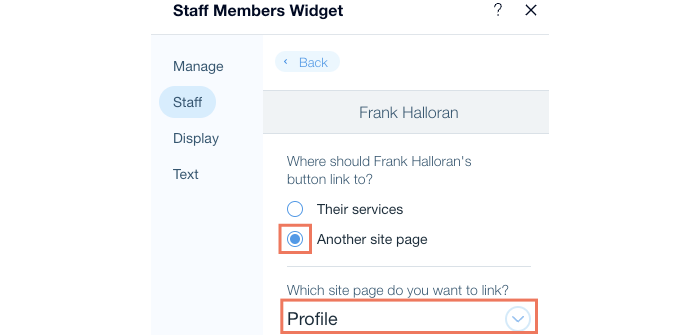
Editar o texto do botão
Após configurar um link para cada membro da sua equipe, você pode alterar o texto que aparece no botão que os clientes clicam para acessar o link (por exemplo, "Agendar", "Ler biografia"). O botão aparece abaixo da foto do membro.
Para editar o texto do botão:
- Clique em Texto no painel Configurações.
- Insira o texto personalizado no campo Botão.
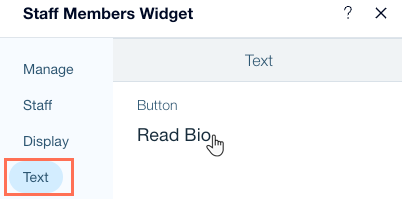
Escolha quais informações aparecem para os membros da equipe
Escolha quais informações você deseja mostrar ou ocultar no perfil de cada membro da equipe no widget Membros da equipe. Você pode exibir elementos como sua foto, uma breve descrição, informações de contato e muito mais.
Observação:
As informações que aparecem sobre os membros da sua equipe são retiradas diretamente da aba Equipe no painel de controle do seu site. Para atualizar essas informações, edite o membro da equipe relevante.
Para escolher quais informações sobre os membros da equipe aparecem:
- Clique em Exibição no painel Configurações.
- Marque as caixas de seleção ao lado das informações sobre os membros da equipe que você deseja exibir.